こんにちは!今日もご訪問ありがとうございます。
今、GoogleのGeminiがものすごい勢いで様々な新機能がアップデートされていますが、みなさんは、どのAIツールがお気に入りですか?
私は、普段使いはChatGPTが多いのですが、肝心な時はいつもAnthoropicのClaudeを頼りにしています。
理路整然としている出力が好きなんですよ。日本語がとても上手いので、まるで本当に先生みたいで。
なので、私の経営戦略の相談もClaudeにしたいんですが、ある制限があって、できなかったんです。
そのため、Claudeに継続的な相談は無理だと諦めていたのですが、今回あることに気づいて実際に試してみたら、本当に継続相談ができるようになったんです。
今日はその方法をみなさんにシェアしますね!
第1章:Claudeを経営相談のパートナーにしたかった私の悩み
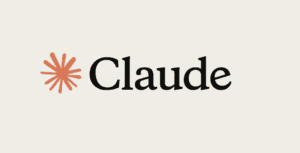
Claudeが理想の相談相手だった理由
私は新しい事業を立ち上げようとしていて、経営戦略について誰かに相談したいと思っていました。Claudeは24時間いつでも相談できて、客観的で的確なアドバイスをくれます。様々な視点から戦略を提案してくれるし、コンサル料金もかかりません。まさに理想の相談相手だったんです。
でも、致命的な問題があった
ところが、Claudeには大きな問題がありました。前のチャットの内容を全く覚えてくれないんです。毎回新しいチャットで、自分のビジネスについて一から説明して、前回もらったアドバイスを再度説明して、現在の状況を最初から話す必要がありました。
これを繰り返すのは本当に大変でした。しかも、長いチャットになると制限がかかって、また新しいチャットに移らないといけません。「継続的な経営相談は無理なんだな…」そう諦めかけていました。
率直にClaudeに相談してみた
でも、どうしても諦めきれなくて、この悩みをClaudeに率直に相談してみたんです。「Claudeさん、あなたに継続的に相談していく方法ってないのよね?」そうしたら、意外な提案をもらいました。プロジェクト機能を使って、チャット内容から自動的に引き継ぎ資料を作成する方法があるというのです。
第2章:Claudeと一緒に作った「魔法のプロンプト」
思いついたアイデア
私は「チャット内容をコピペするだけで、自動的に次のチャットの冒頭に貼り付ける引き継ぎ資料を作ってくれるプロンプトが作れる?」と聞きました。Claudeは「それは素晴らしいアイデアですね!」と応えて、一緒に考えて作ったのが、この「魔法のプロンプト」でした。
実際のプロンプト「経営戦略の継続的相談Ver.」(コピペして使ってください)
以下のチャット内容を分析して、次のClaude向けの引き継ぎ資料を作成してください。マーケティング戦略相談の継続に必要な情報を自動的に抽出・整理してください。
【チャット内容】
[ここにチャット内容を貼り付け]
【出力形式】
以下の形式で引き継ぎ資料を作成:
# Claude引き継ぎ資料 – マーケティング戦略相談
生成日: [今日の日付]
## 📋 相談概要
[ビジネス・商品・サービスに関する情報を抽出]
## 🎯 主な課題・テーマ
[課題、問題、困りごとを抽出]
## 💡 提案済み解決策・アドバイス
[これまでのアドバイスや提案を抽出]
## ✅ アクションアイテム・次回への課題
[実施予定、検討事項、準備が必要な項目を抽出]
## 🔄 今後の相談方針
– この引き継ぎ資料を基に継続的なマーケティング戦略サポートを実施
– 戦略立案から実行、分析、改善まで全サイクルをサポート
– データ分析、競合調査、キャンペーン企画、効果測定等に対応
—
**次回相談時の指示:**
「上記の引き継ぎ資料に基づいて、マーケティング戦略の相談を続けてください。」
【重要】
– 情報が不足している項目は「詳細は上記のチャット内容を参照」と記載
– チャット内容から自然に抽出できる情報のみを使用
– 推測や想像は避け、実際の発言内容に基づいて作成
実際に使ってみた結果
このプロンプトを使って、私とClaudeの経営戦略相談のチャット全体をコピペしてみました。すると、完璧な引き継ぎ資料が生成されました。相談概要から現在の課題、これまでのアドバイス、次回への課題まで、全てが整理されて表示されたんです。
そして、その後すぐに「現在の戦略について、何か具体的にご相談したいことはありますか?」と、まるで前回の続きから相談が始まりました。これには本当に驚きました。
第3章:継続相談が実現!Claudeのプロジェクト機能
Claudeのプロジェクト機能の作り方~超シンプルな3ステップ~
ただ、毎回このプロンプトを入力するのはちょっと大変ですよね?
おこで、おススメが、「プロジェクト機能」の活用です!使い方は驚くほど簡単です。
まず、Claudeの画面の左側の「新しいチャット」の下に「プロジェクト」という文字があります。これをクリックします。
すると、プロジェクトを作成する画面になり、「新規作成する」ボタンを押します。
そのプロジェクトのタイトルと、概要(何をするプロジェクトか)を入力し、「プロジェクトを作成」ボタンを押します。
右側に「プロジェクトナレッジ」という欄がありますので、そこに、先ほどのプロンプトを貼り付けた文書を添付して保存します。
これで、プロジェクトが完成します。
継続相談の流れ
作成したプロジェクトのチャットに、前回のチャット内容をコピー&ペーストします。そしてClaudeに送信するだけで、引き継ぎ資料と相談の続きが自動で始まります。その後は、プロジェクト内でどんどん相談を重ねていくことができます。
さらに継続したい時は、プロジェクト内容を再度プロンプトに入れて、更新された引き継ぎ資料を作成します。この繰り返しで、長期的な戦略相談が可能になります。
実際に得られた効果
諦めていた継続相談が実現しました!新しいチャットに毎回の背景説明が不要になり、前回のアドバイスを完全に引き継いで、段階的な戦略策定が可能になりました。これで、長期的な進捗管理もできるようになりますね。
プロジェクト内で全ての相談内容が蓄積されるので、過去の相談内容がいつでも参照可能です。戦略の変遷も追跡できて、新しいチャットに移る手間もありません。
同じ悩みを持つあなたへ
もしあなたも「Claudeに継続相談したいけど、記憶がリセットされるから無理」と諦めていたなら、ぜひこの方法を試してみてください。
経営戦略を継続的に相談したい事業主、マーケティング施策を段階的に検討したい方、学習計画を長期的にサポートしてもらいたい方、プロジェクト管理を継続的にアドバイスしてもらいたい方に特におすすめですよ!
上記のプロンプトをコピーして、プロジェクトに保存するだけです。チャット内容を貼り付けて送信すれば、すぐに継続相談が始まります。Claudeが本当に頼れる相談パートナーになりますよ!
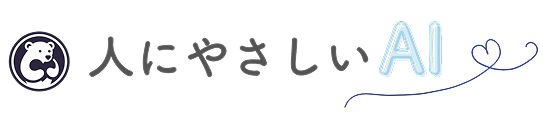
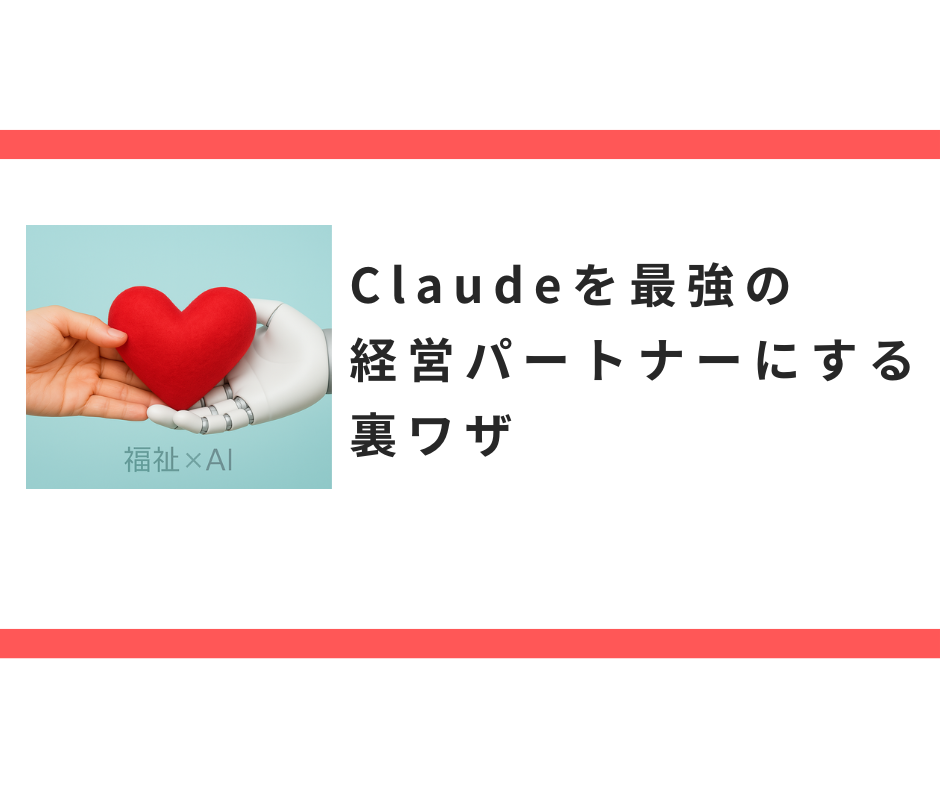

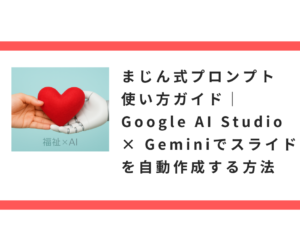
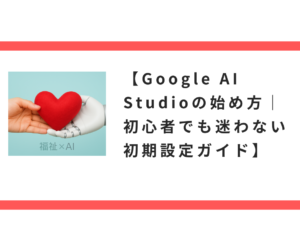
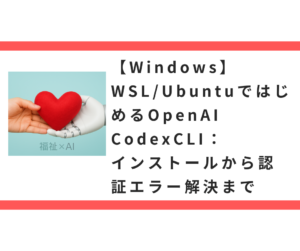

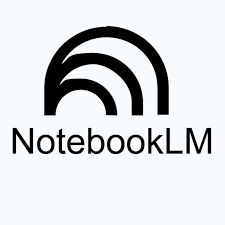


コメント